
Twitch, pandeminin başından beri binlerce yeni kanalla katlanarak büyüdü YouTube gibi diğer iyi bilinen alternatiflerden daha ilginç bulan milyonlarca ve milyonlarca izleyiciyi tüketen her türlü bilgiyi sunmak.
Kalmak için gelen bir ateş
Dolayısıyla, bu içerik patlamasıyla, birçok çocuk (ve diğerleri Taluditos) kendi içeriklerini oluşturmaya teşvik edildi Özellikle oyunla ilgili. Twitch'in kökeninin tam da PC veya konsollarda canlı maç izlemeyi mümkün kılma fikrinden kaynaklandığını unutmayın. Şimdi, bir işlemi gerçekleştirmek için gerekli donanım konusunda net misiniz? akış Tanrı'nın Xbox'ınızdan emrettiği gibi (One veya Series X | S)?
Yukarıdaki videoda size gösterdiğimiz gibi, Xbox One'ınızdan canlı bir oyun yayınlama olasılığının olduğunu söylemeliyim. 2015'ten beri pratik olarak zaten mevcuttu, her zaman resmi Twitch uygulaması aracılığıyla, ancak 23 Şubat 2022'den beri bu yetenek halihazırda gösterge paneli konsolların. Yani, sahip olmamıza gerek kalmayacaktı. uygulamayı yükleyeceğiz Amazon indirildi, böylece dünyanın geri kalanı, potansiyel müşteri sağlamada ne kadar iyi olduğumuzu görebilir. Görev çağrısı. Ve bu olasılık zaten, bir şekilde, işletim sisteminin geri kalanıyla bütünleşmiştir.
Canlı yayın yapmak için neye ihtiyacımız var?
Şimdi, bu küçük kılavuzla daha fazla ilerlemeden ve bir tarif pişirme durumunda yapacağımız gibi, şunu söylemek gerekiyor: başlamak için hangi malzemeler gereklidir dere Xbox'ınız aracılığıyla Twitch içinde. Bu nedenle, elinizde olması gerekenleri süpermarket alışveriş sepetine eklemek için kaydolun.
Bir Xbox konsolu
Gerçekten de size apaçık görünse de bu hizmetle uyumlu herhangi bir Xbox modeline sahip olmak gerekiyor. Bu durum:
- Xbox X Serisi
- Xbox Serisi S
- Xbox Tek X
- Xbox One S
- Xbox One
İnternet bağlantısı
Önceki durumda olduğu gibi, bir internet bağlantısına ihtiyacımız olduğu açık görünebilir, ancak yüksek aktarım hızlarını (örneğin 1080p çözünürlükler için) korumak için bundan daha iyi bir şey olmadığını unutmamak önemlidir. konsolu yönlendiriciye kabloyla bağla. Kaybetmeyi ancak o zaman önleyebiliriz. Çerçeve, kesintiler veya istikrarsızlık, izleyicinin daha iyi bir yayının keyfini çıkarmak için başka kanallara gidebileceğini reddetmesine neden olan bir şey.
mikrofonlu kulaklık
İşte yayınınızı farklılaştıracak detaylar başlıyor. Seyirciyle etkileşim kurmak istiyorsanız, ekranda olup bitenler hakkında yorum yapmak veya yalnızca programın sohbetini yanıtlamak istediğinizde mükemmel iletişimi garanti edecek bu aksesuarlardan birine sahip olmak en iyisidir. Biraz popülerlik kazanmayı arzulayan bir kanal oluşturmak için gereklidirler.
web kamerası destekli

Kinect, S ve X modelleriyle Xbox One ekosisteminden ayrıldığından beri, oyuncuların kendi kameraları olmalıdır Twitch'te canlı yayın yapmak ve oyuna görüntüleriyle eşlik etmek istemeleri durumunda. Bu nedenle, mümkün olduğunca profesyonel bir set kurmak için dalmak istiyorsanız, bir model satın almayı unutmayın. YUY2 veya NV12 standartlarını destekleyen web kamerası.
Bir Xbox'tan nasıl canlı yayın yaparız?
Size söylediğimiz gibi, yeni bir canlı yayın başlatmak için artık resmi Twitch uygulamasına gitmenize gerek yok çünkü bunu konsolun video çekmek veya oluşturmak zorunda olduğu aynı menüden yapabilirsiniz. Tabii ki, daha önce Xbox yapılandırma menüsüne gitmeli ve platformdaki hesabımızı bağlayın akış böylece aşağıda gerçekleştirdiğimiz tüm adımlar pratik olarak otomatiktir. Bu işlem, bir iOS veya Android akıllı telefon ile bir QR kodu aracılığıyla veya bir PC veya mobil cihaz ile ekranda göreceğiniz URL'ye göz atarak gerçekleştirilir.
Yakala ve paylaş menüsü
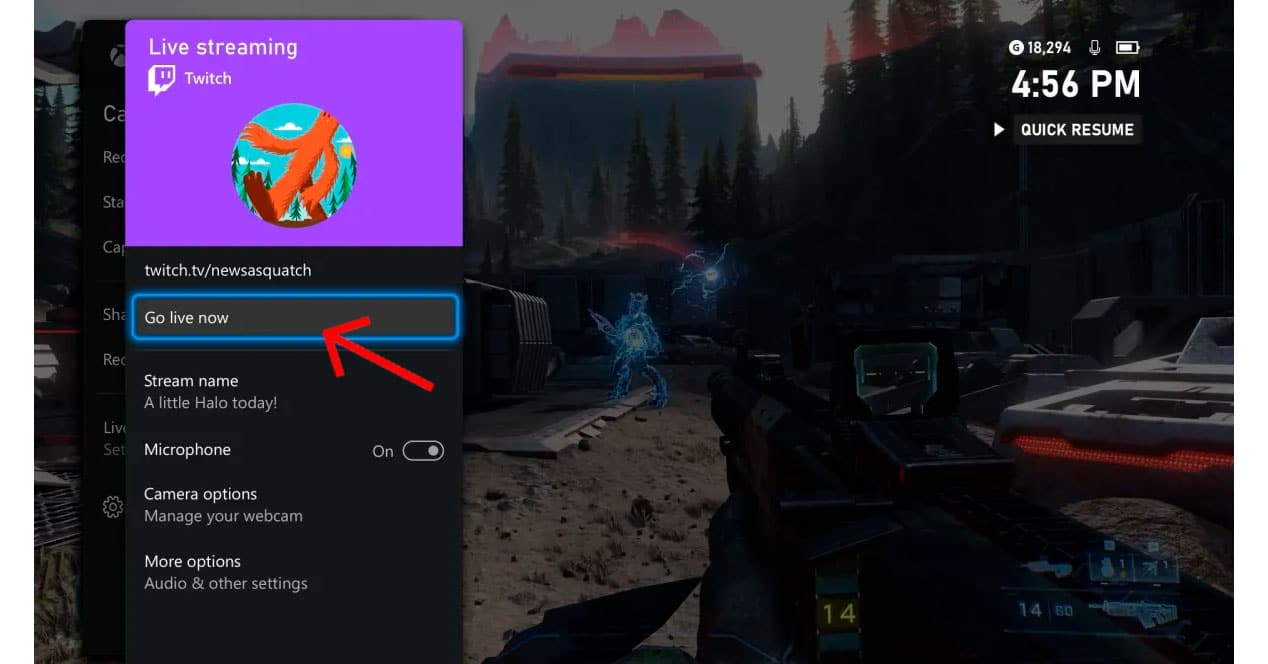
Bu yüzden, oyun için kullanacağımız oyun hakkında netleştiğimizde, dere, ekran üstü kontrol paneline veya yeni Xbox Series X|S oyun kumandası modelleriyle birlikte gelen paylaşıma erişmek için Xbox düğmesine tıklamamız gerekiyor. Fikir şu ki, Akışı seçmek için "Yakala ve paylaş" canlı. Gördüğünüz gibi arayüz, Twitch'in tipik mor rengine boyanmıştır. Tüm süreci başlatmak için "Şimdi canlı yayına geç"e tıklayın.
Yayın kalitesini seçin
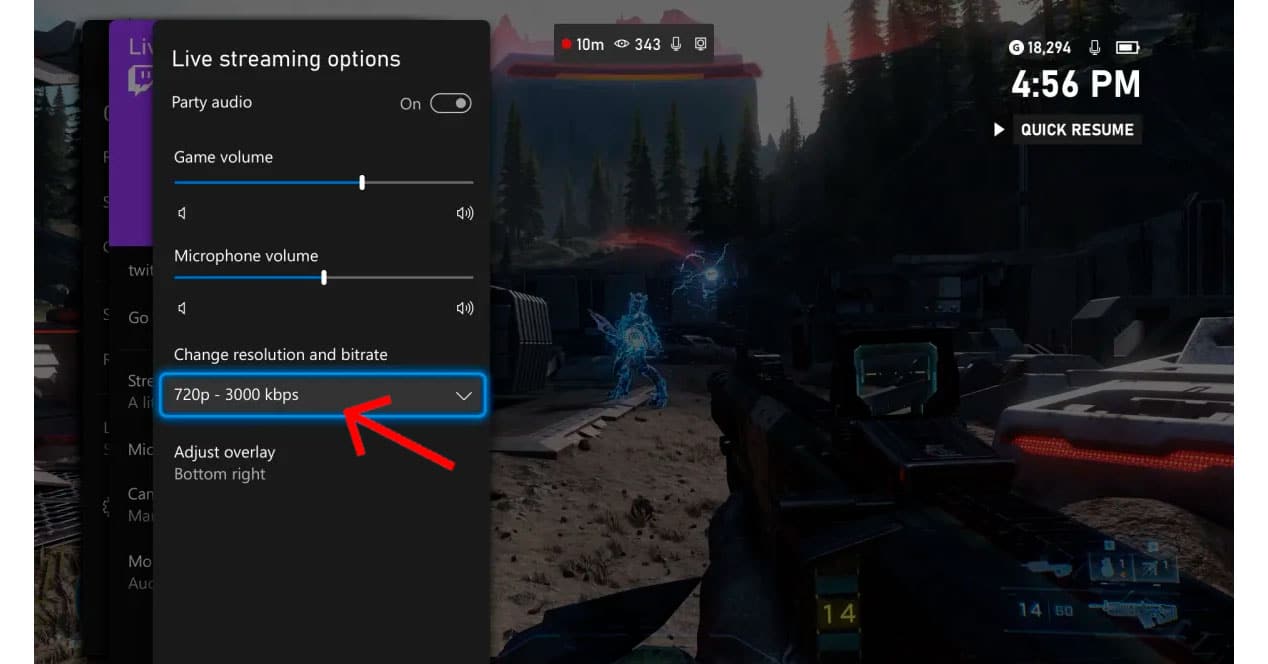
Aşağıdaki menü önemlidir, çünkü içinde izleyicilerin takip edebileceğini işaretleyecek bazı parametrelere karar vereceğiz. dere Sorun değil. Bu durum:
- Oyun Sesi: yorum yapmayacaksak çok yüksekte bırakalım ama sesimizin yukarıda duyulmasını istiyorsak kısmak mecburi. Bu hacmi ayarlamak için mükemmel noktayı bulana kadar test etmeniz önerilir.
- Mikrofon ses seviyesi: Kulaklıklarınız varsa ve yaptığınız her şeyi bir futbol maçıymış gibi yorumlayacaksanız, seviyelerini video oyununun üzerine ayarlamalısınız. Önceki durumda olduğu gibi, görmek için testler yapmanız önerilir. bu noktada her iki ses kaynağı da çarpışmaz.
- Çözünürlüğü ve bit hızını değiştirin: burada hangi çözünürlükte yayın yapacağımızı seçmemiz gerekecek, tercihen 720p (HD) veya 1080p (FullHD). Çoğu durumda bu seçim tamamen ücretsiz değildir çünkü konsol bağlantısı Wi-Fi üzerinden yapılıyorsa HD kalitesinde kalmanızı öneririz. Kablo ise, 1080p'ye veya daha yüksek bir çözünürlüğe (mümkünse) çıkmaktan çekinmeyin.
- Bindirmeyi ayarla: Bu menüde, dört köşeden herhangi birine bindirilmiş pencerenin (örneğin web kamerasının) ekranındaki konumunu sabitlemek mümkün olacaktır. Oyun arayüzünü çok fazla kaplamamaya çalışmak için dikkatlice seçin.
Çevrimiçisiniz, tadını çıkarın!
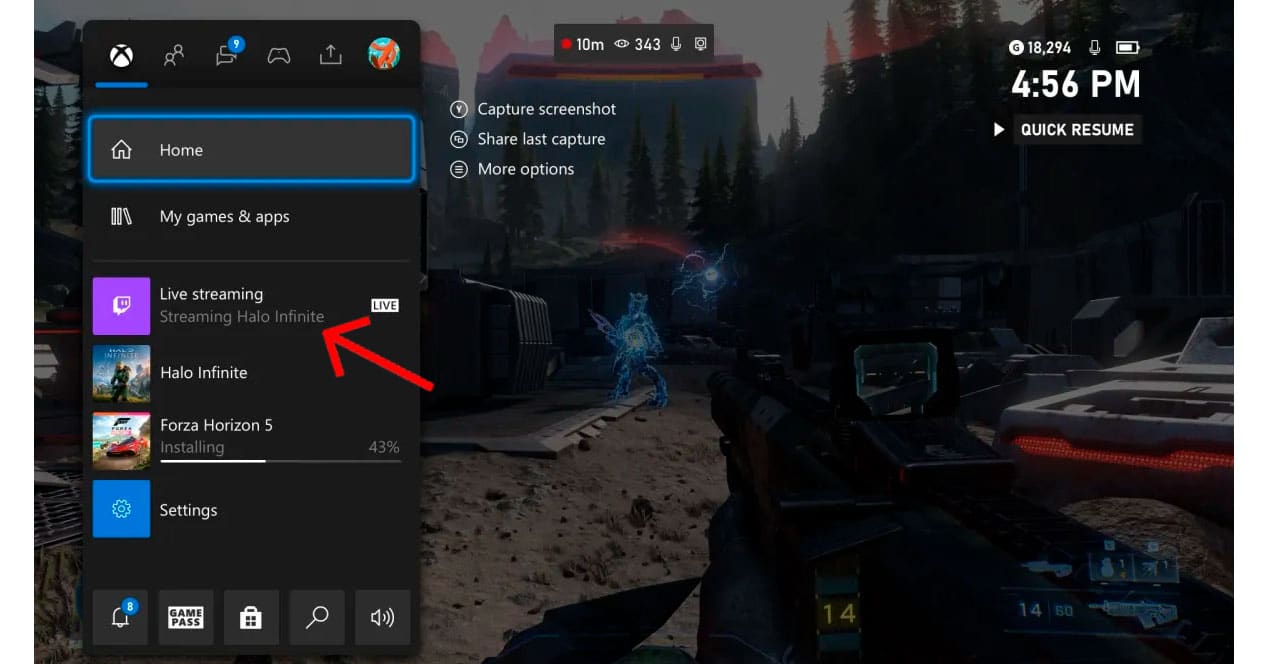
Halihazırda çevrimiçi olduğunuzu doğrulamak için, bunu konsol menüsünde doğrulamanız gerekir. "Canlı akış" göstergesi zaten CANLI bildirimi gösteriyor çalıştırdığınız oyunun bilgileri ile. O andan itibaren, sadece kapatmanız gerekir. gösterge paneli konsol ve oynamaya başlayın. Şimdi, başarınız olarak flamalar Kitlelerin dikkatini çekmek için sahip olduğunuz yeteneğe bağlıdır. Pürüzsüz konuşmanız, mizah anlayışınız ve sizi yeni Ibai Llanos olmaya götürebilecek o karizma. HAYIR?